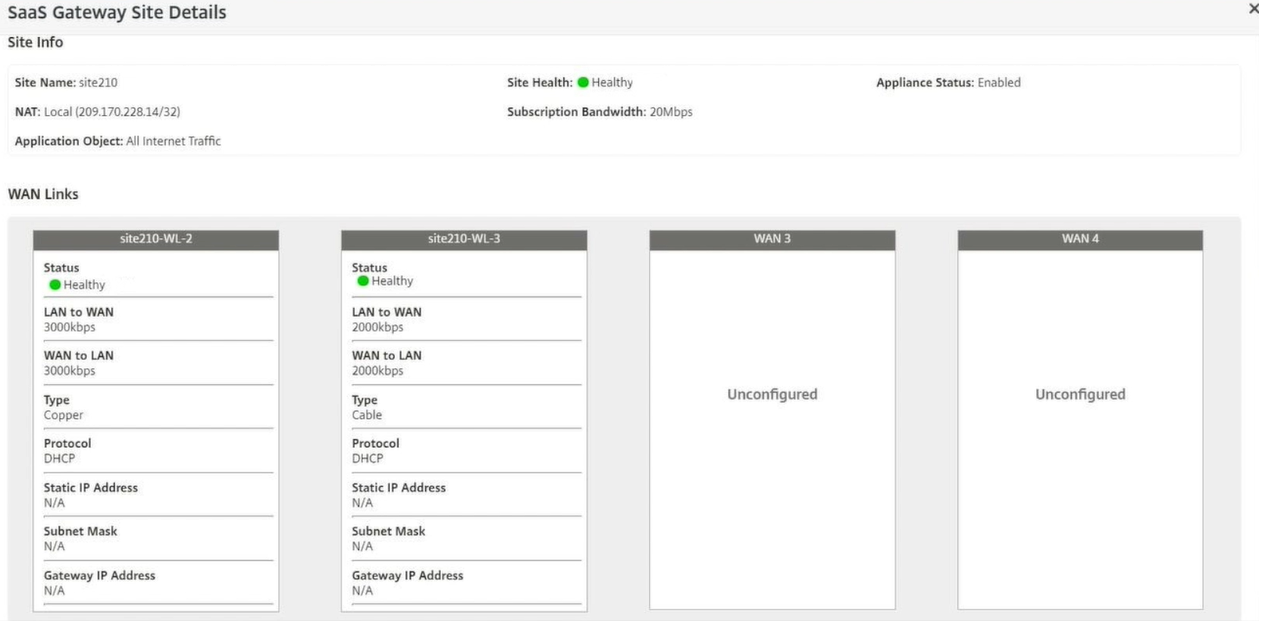Citrix SaaS Gateway Service
Le Citrix SD-WAN SaaS Gateway Service offre des fonctionnalités SD-WAN en tant que service cloud grâce à une livraison fiable et sécurisée pour tout le trafic lié à Internet, quel que soit l’environnement hôte (datacenter, cloud et Internet). Cela améliore la visibilité et la gestion du réseau. Il permet aux partenaires d’offrir à leurs clients finaux des services SD-WAN gérés pour les applications SaaS critiques.
REMARQUE
Citrix Cloud Direct est le nom rebaptisé pour Citrix SaaS Gateway Service. Bien que les deux noms puissent être utilisés de façon interchangeable dans 10.2, l’interface graphique et la documentation refléteraient le nom rebaptisé dans la prochaine version.
Le service Citrix SaaS Gateway offre les avantages suivants :
- Redondance - Utilise plusieurs liens et fournit un basculement sur incident.
- L’agrégation de liens utilise simultanément tous les liens Internet.
- Équilibrage intelligent de la charge entre les connexions de différents fournisseurs :
- Mesure de la perte de paquets, de la gigue et du débit.
- Identification de l’application personnalisée.
- Exigences d’application et correspondance des performances du circuit (adaptation aux conditions du réseau en temps réel).
- Qualité de service dynamique de qualité de service de niveau SLA Capacité au circuit Internet :
- S’adapte dynamiquement à un débit de circuit variable.
- Adaptation à travers le tunnel aux points d’entrée et de sortie.
- Réacheminement des appels VOIP entre les circuits sans laisser tomber l’appel.
- Surveillance et visibilité de bout en bout.
Workflow du service Citrix SaaS Gateway :
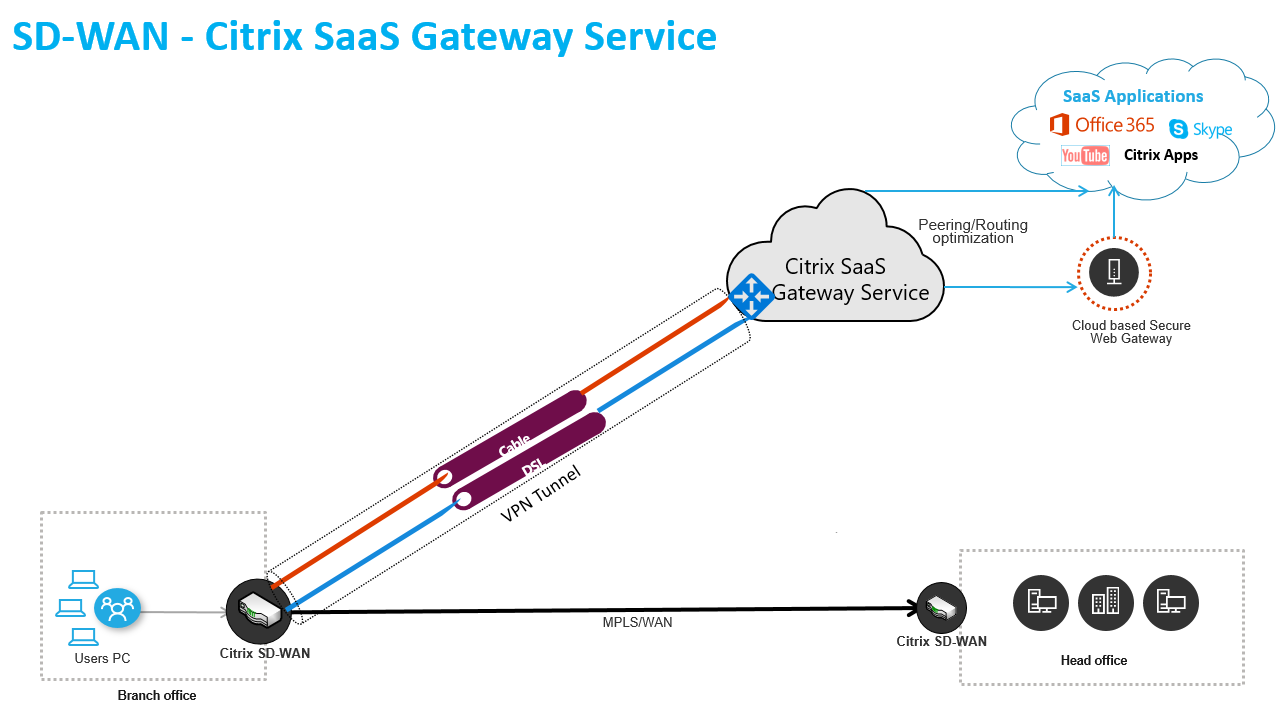
Avant de commencer à utiliser le service de passerelle SaaS, assurez-vous que les étapes suivantes sont terminées :
- Avoir une appliance d’édition de plate-forme 410-SE ou 210-SE livrée avec SD-WAN version 9.3.5 ou ultérieure. Si la version SD-WAN livrée en usine de l’appliance est antérieure à la version 9.3.5, vous devez suivre la procédure de réinitialisation USB pour mettre à niveau l’appliance vers la version 9.3.5.
- Effectuez une procédure de mise à niveau en une étape pour installer la version du logiciel prenant en charge le service SaaS Gateway
-
Configurez l’appliance MCN et configurez l’appliance 410-SE ou 210-SE.
- Configurer le site. Consultez Configurer la succursale pour de plus amples informations.
- Créez des objets d’application pour des itinéraires basés sur des applications.
- Si vous souhaitez diriger des applications spécifiques via le service Citrix SaaS Gateway, créez un service Internet sur le site, ajoutez les objets d’application souhaités et activez la configuration en effectuant la gestion des modifications.
- Si vous souhaitez diriger tout le trafic Internet via le service Citrix SaaS Gateway, vous n’avez pas besoin de créer des objets d’application spécifiques.
Configurer le service Citrix SaaS Gateway dans SD-WAN Center
Flux de travail du SD-WAN Center pour le service de passerelle SaaS :
- Configuration active d’extraction : la configuration active actuelle de MCN est mise à jour avec la configuration du service de passerelle SaaS, et la nouvelle configuration est activée en effectuant automatiquement une gestion des modifications sur le réseau lorsque vous déployez le service.
- Sélectionnez POP et configurez le service de passerelle SaaS en fonction de la bande passante disponible pour la liaison WAN correspondante.
-
Dans l’interface graphique graphique de SD-WAN Center, accédez à Configuration > Connectivité cloud > Citrix SaaS Gateway.
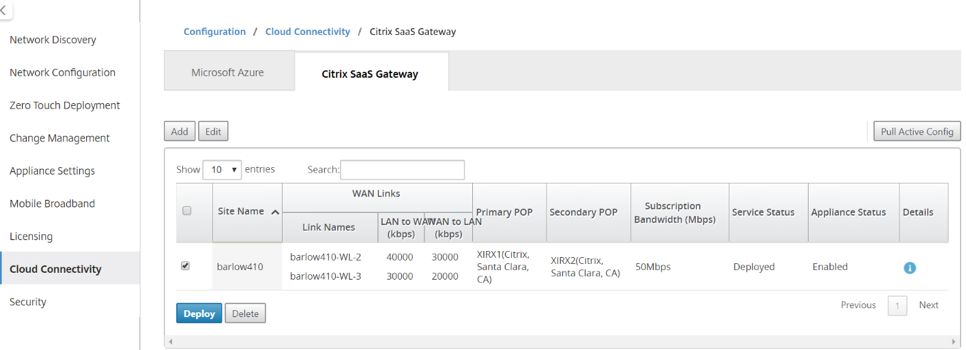
-
Cliquez sur Pull Active Config pour récupérer la dernière configuration MCN. Une alerte indiquant que la configuration active remplace les modifications non déployées s’affiche. Cliquez sur Oui ou Non en fonction de vos besoins.
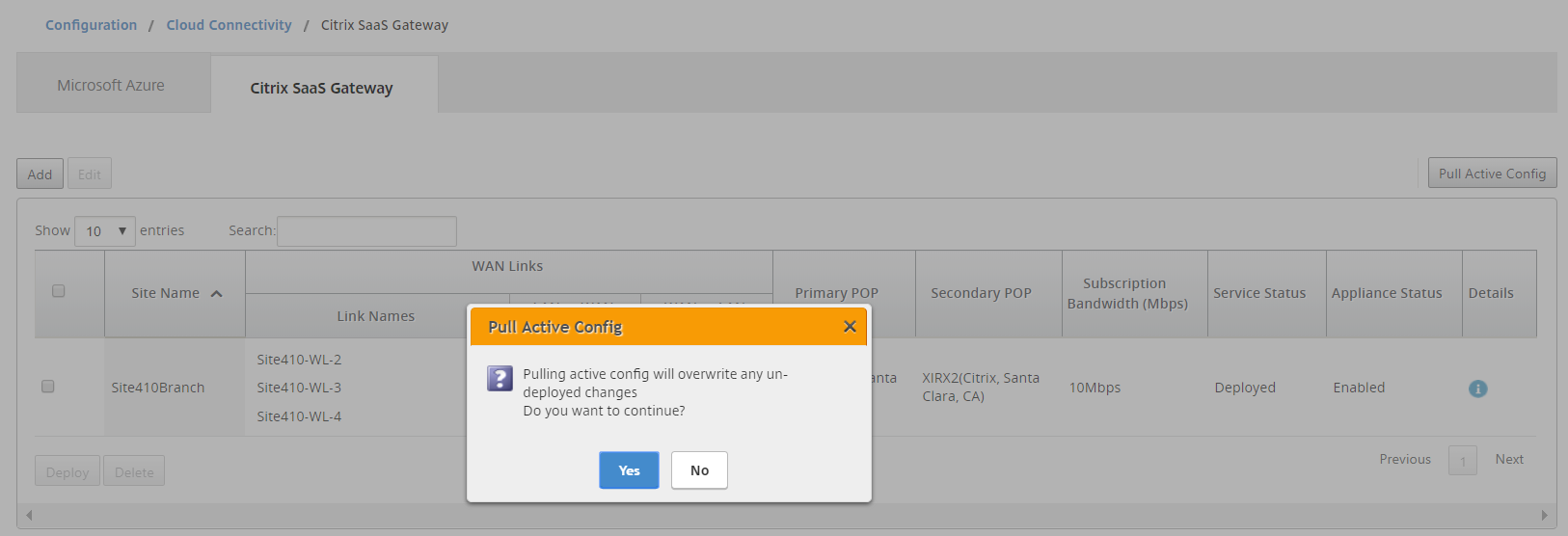
-
Cliquez sur Ajouter un nouveau site. Vous pouvez configurer le site à partir du menu déroulant Nom du site. Lorsqu’un site est sélectionné, les liens WAN associés au site s’affichent.
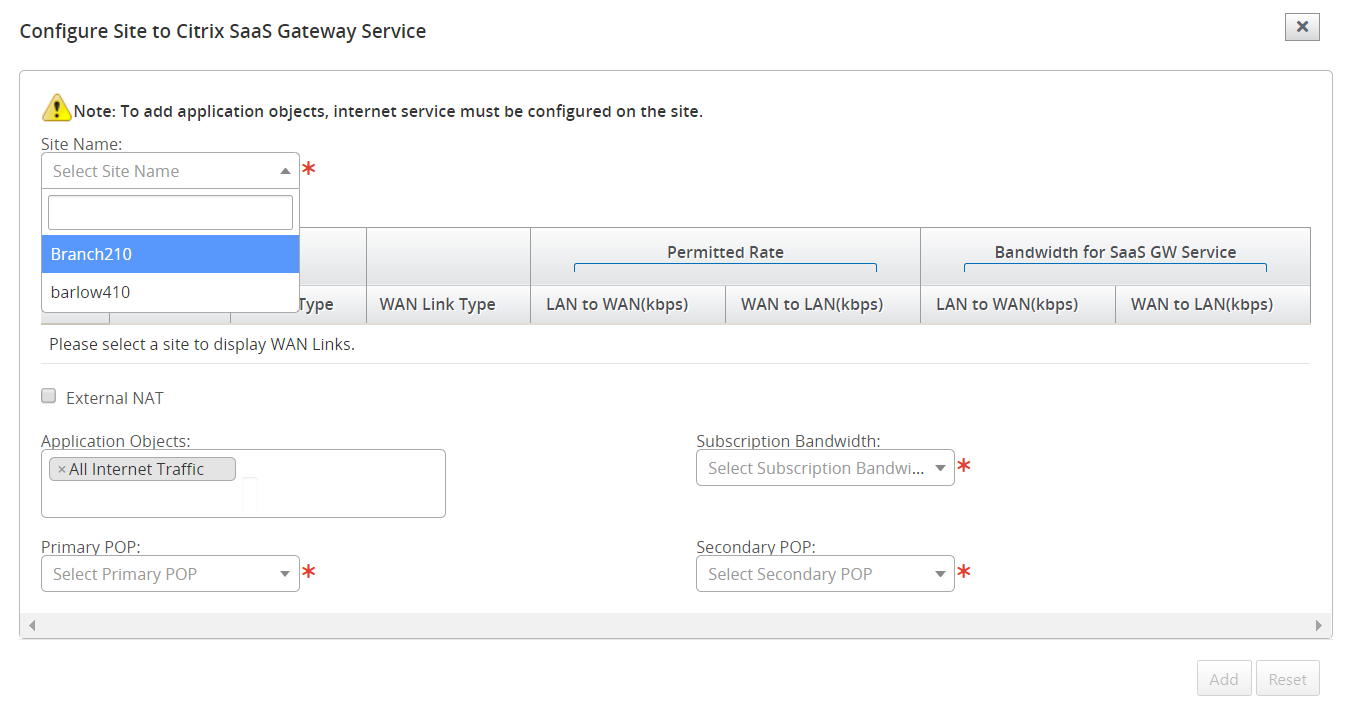
-
Sélectionnez les options Type de lien WAN, Objets d’application, Bande passante d’abonnement, POP principal et POP secondaire. Vous pouvez choisir de sélectionner Tout le trafic Internet ou une application spécifique.
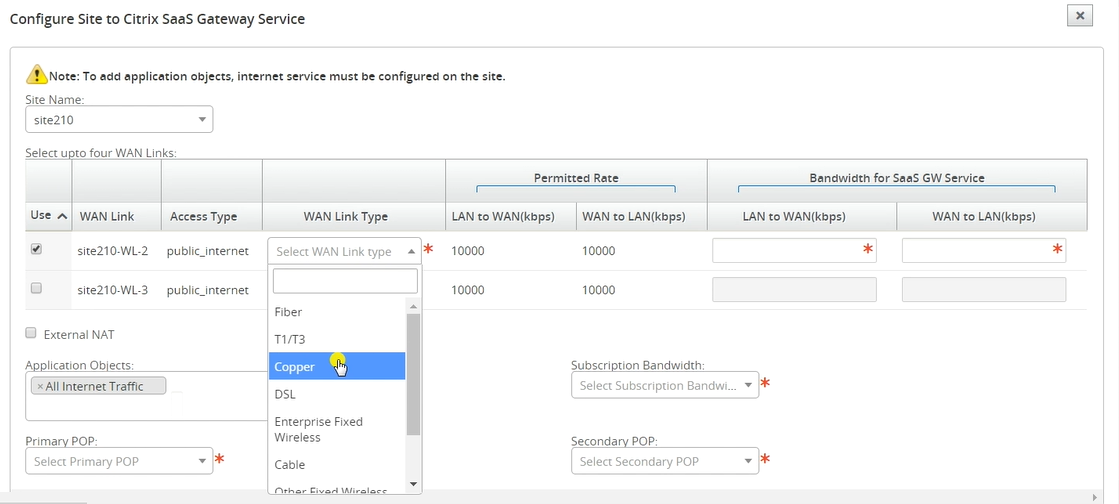
Pour utiliser le NAT externe, il est nécessaire que le trafic Internet public provenant du réseau local de la branche soit source provenant d’une adresse IP spécifique. Cette opération s’effectue automatiquement dans le cadre de la configuration du réseau SD-WAN. Si vous souhaitez configurer l’IP NAT (réseau LAN) en dehors du SD-WAN (par exemple, dans un pare-feu externe), vous pouvez choisir l’option NAT externe lors de l’ajout de sites.
Dans la section Détails du site de passerelle SaaS, l’adresse IP de NAT s’affiche et peut être utilisée pour la configuration externe.
-
Entrez la bande passante que le service de passerelle SaaS peut utiliser exclusivement. La bande passante sélectionnée doit être inférieure à la bande passante autorisée configurée et ne peut pas être disponible pour une utilisation par les services Virtual Path, Internet et Intranet. Assurez-vous que le POP primaire et secondaire n’est pas le même. Cliquez sur Ajouter.

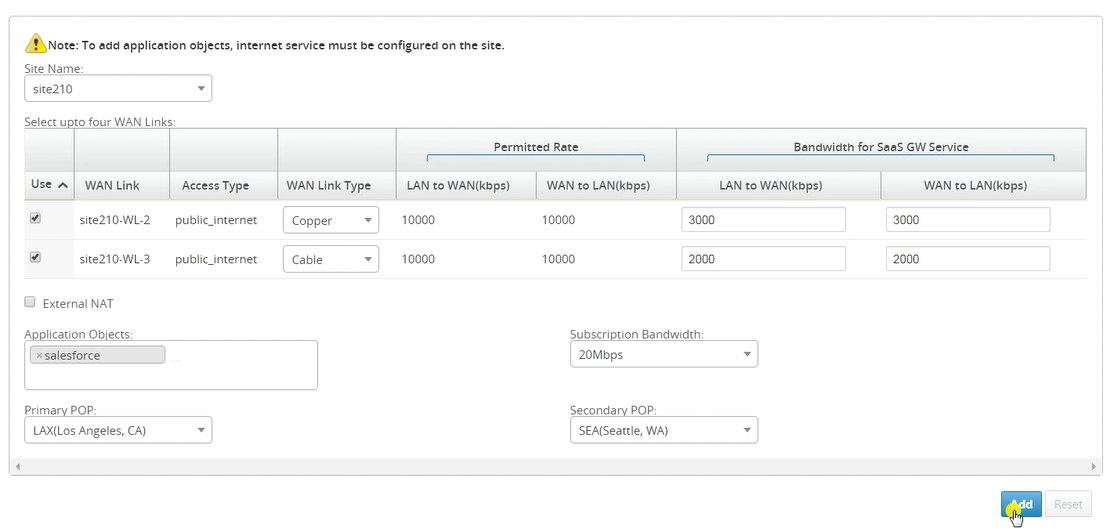
-
Une fois les sites ajoutés, sélectionnez le site pour lequel vous souhaitez déployer le service SaaS Gateway et cliquez sur Déployer.
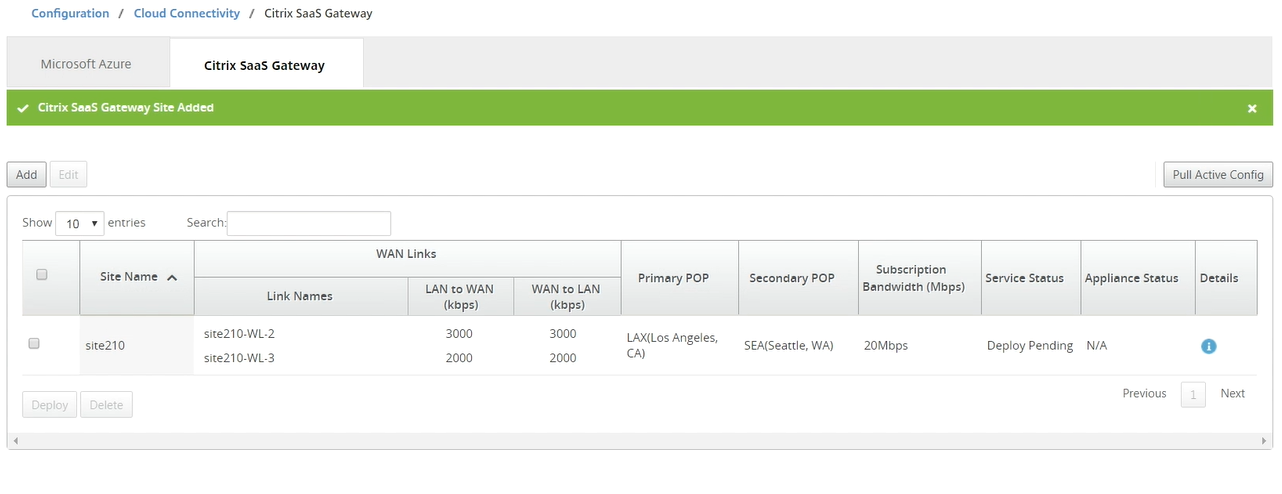
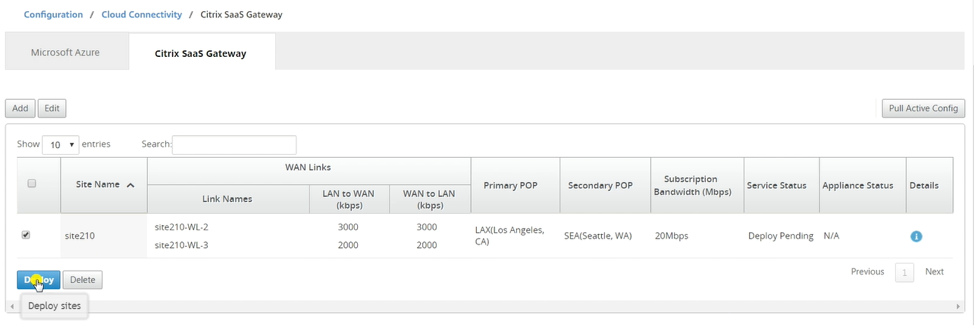
Une notification indiquant que l’opération de déploiement initie une gestion des modifications sur l’appliance MCN s’affiche. Vous pouvez cliquer sur Oui ou sur Non.
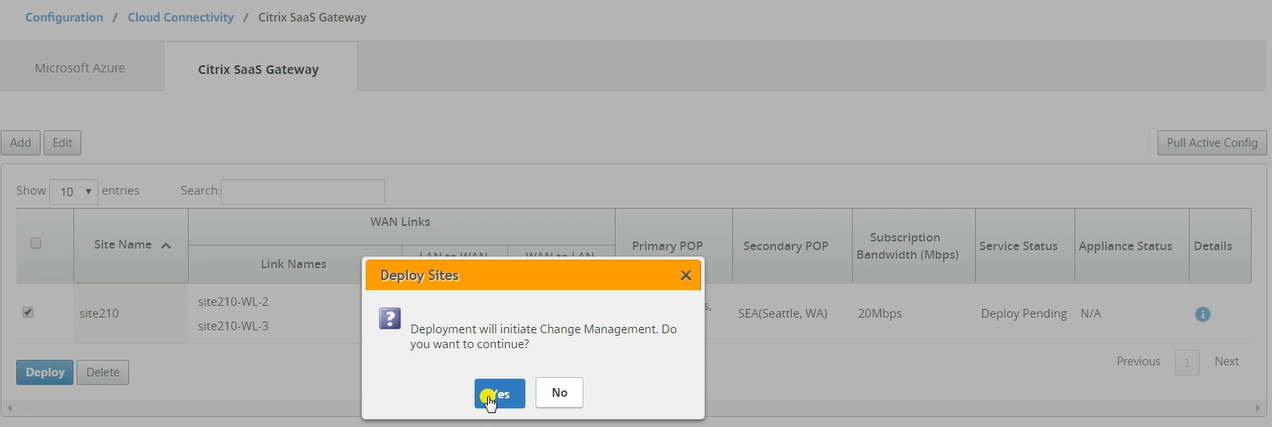

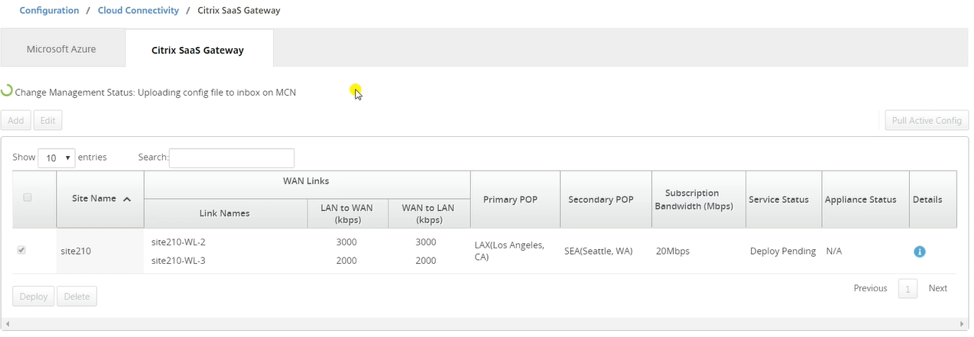
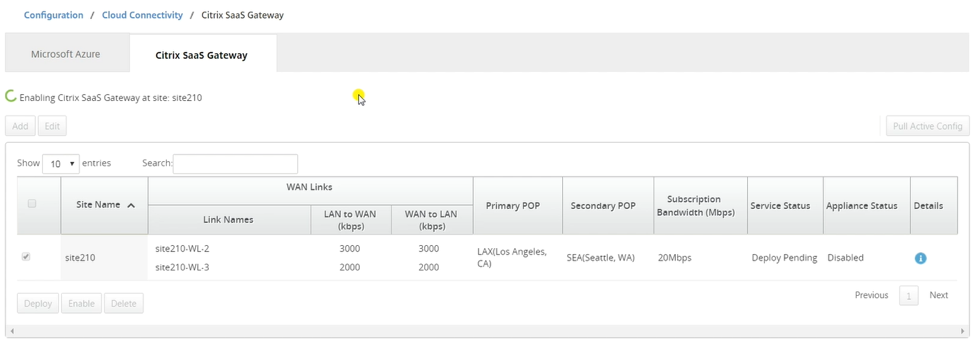
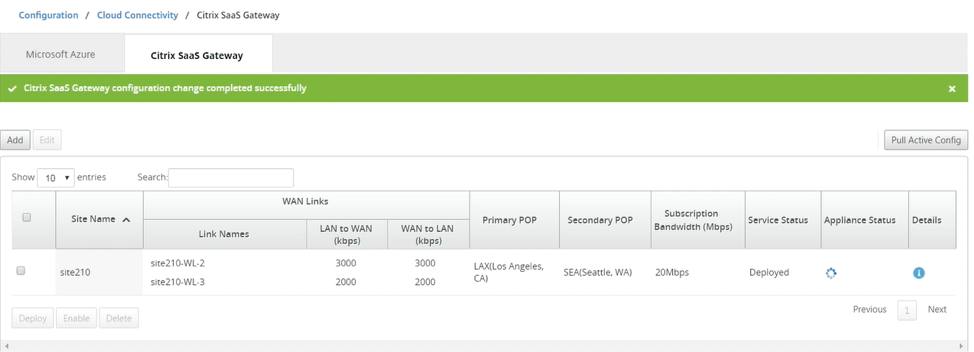

Vérifiez que le service SaaS Gateway est actif dans l’éditeur de configuration SD-WAN.
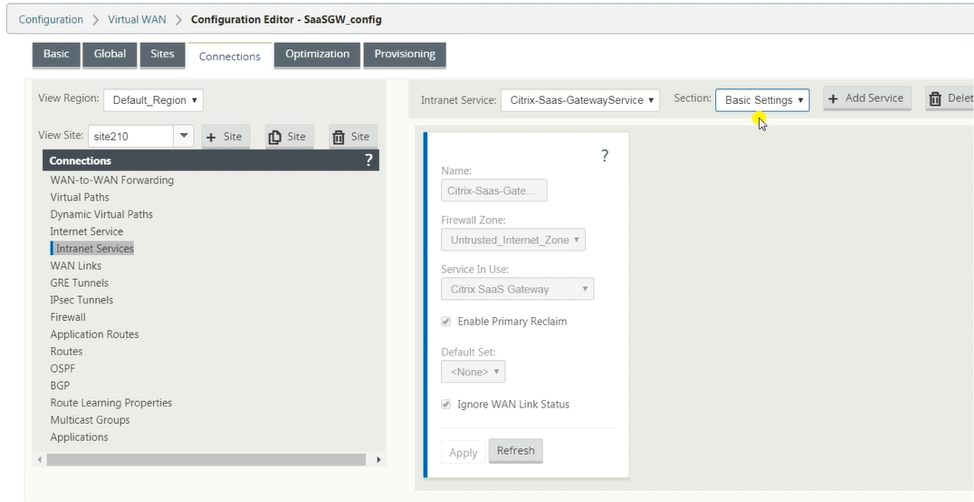
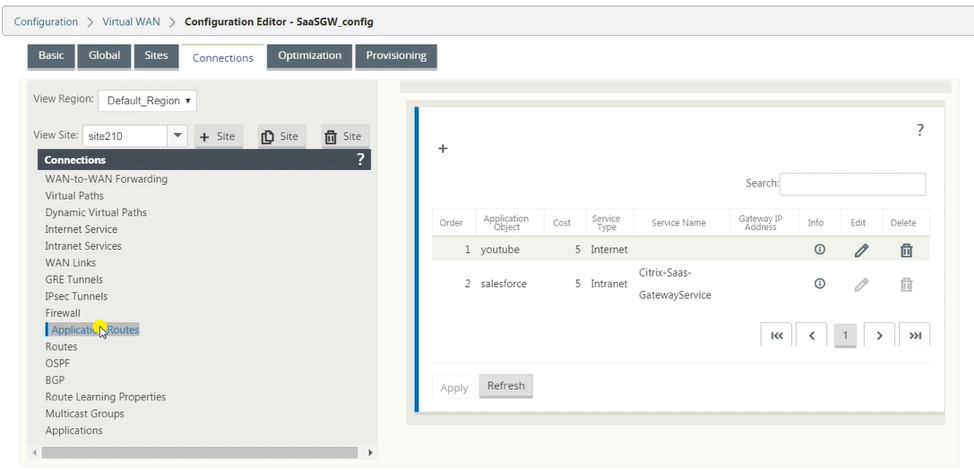
Paramètres du pare-feu :
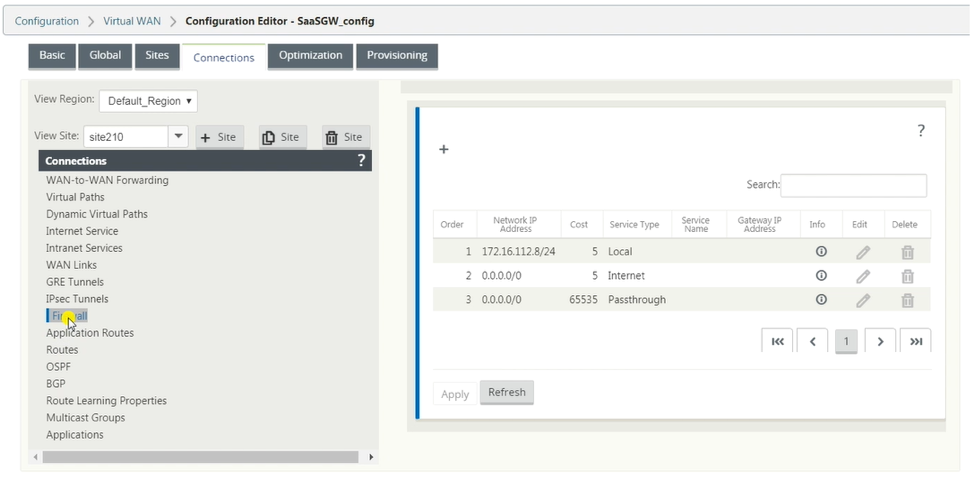
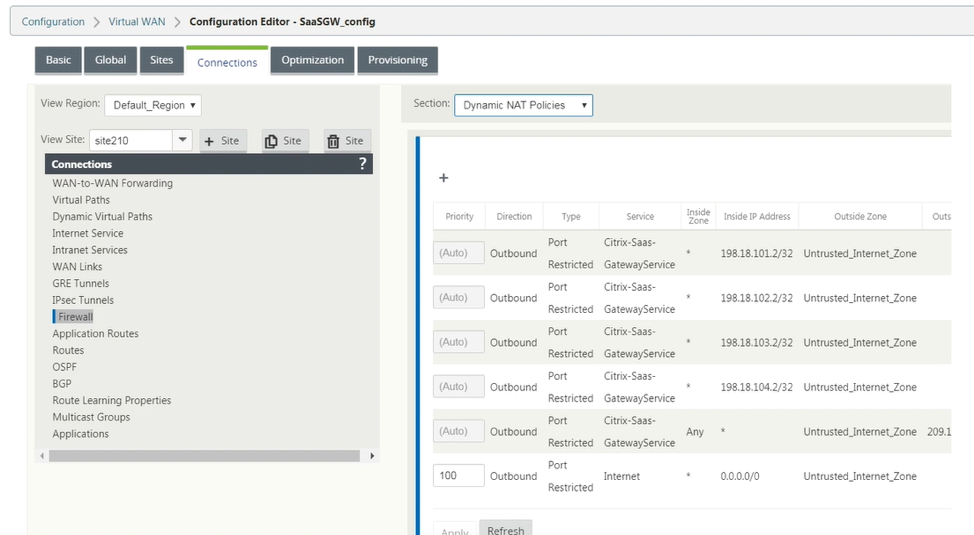
Provisioning Sites dans l’interface graphique de l’application SD-WAN :
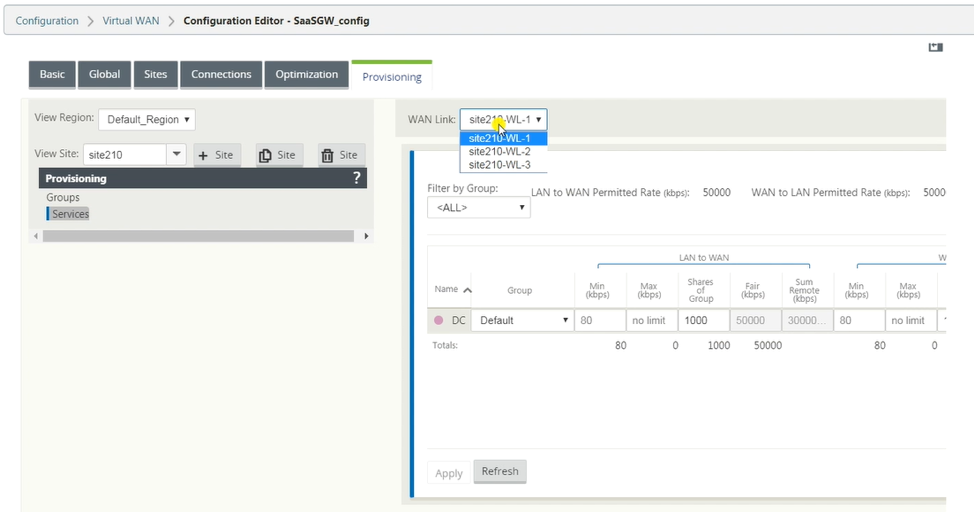
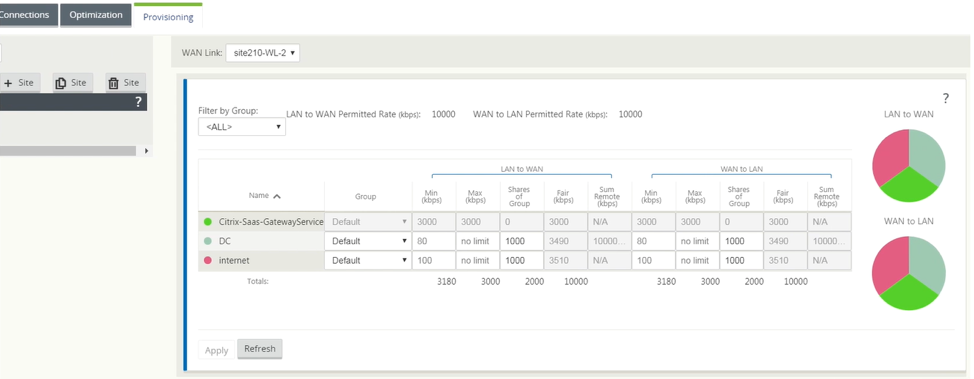
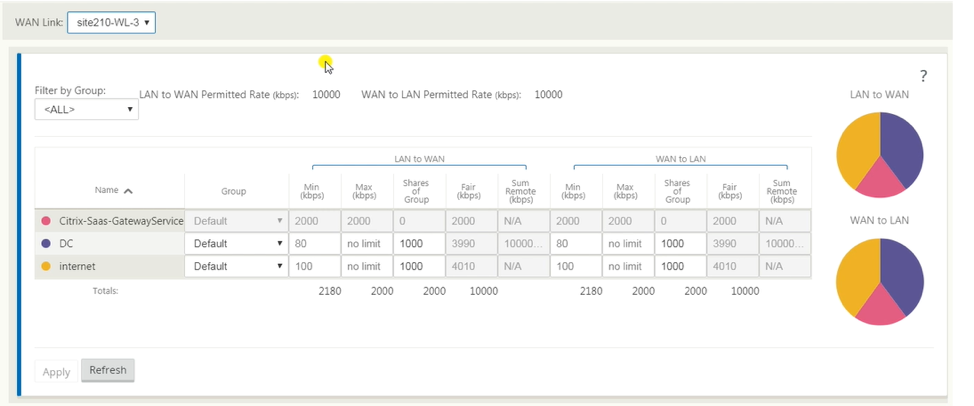

Modifier le site
Vous pouvez choisir de modifier les sites pour modifier la bande passante et le type de lien WAN.
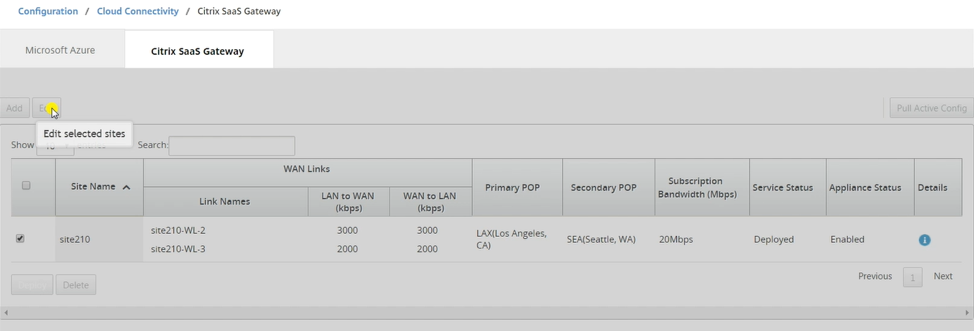
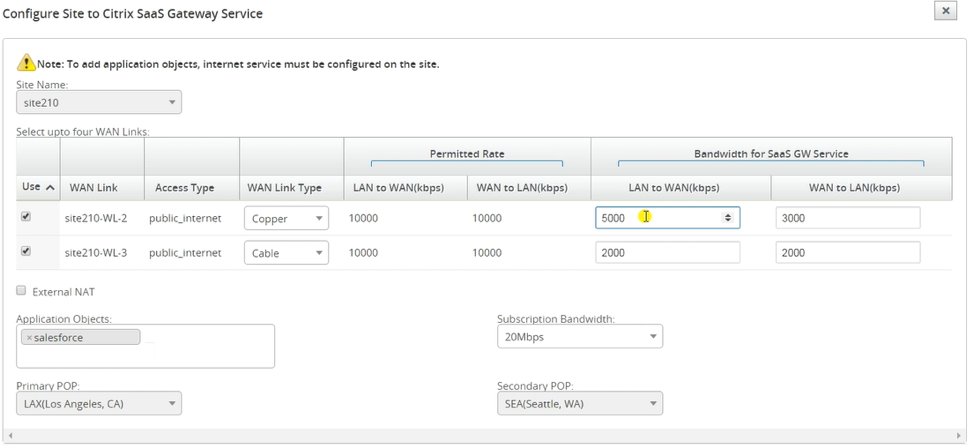
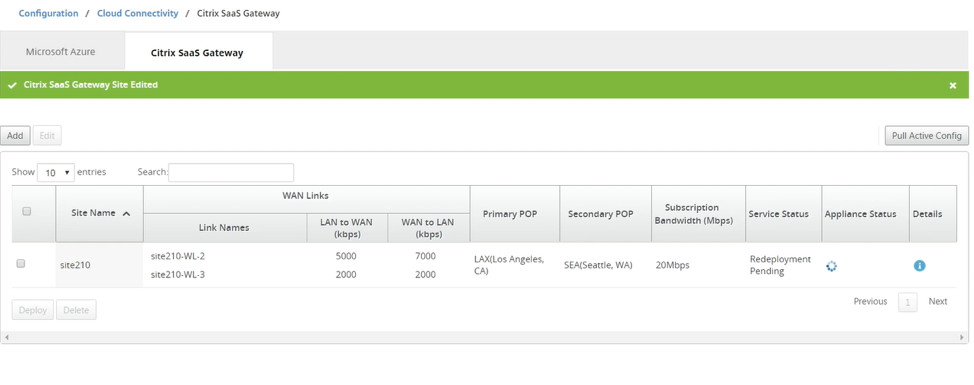
L’état du service s’affiche sous forme de redéploiement en attente. Déployez le site.
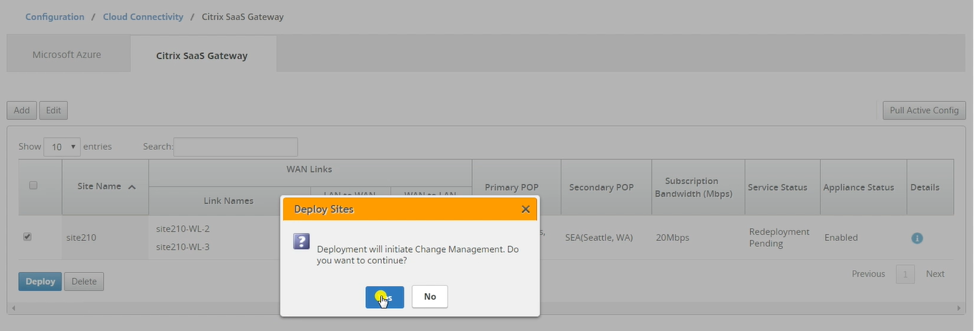
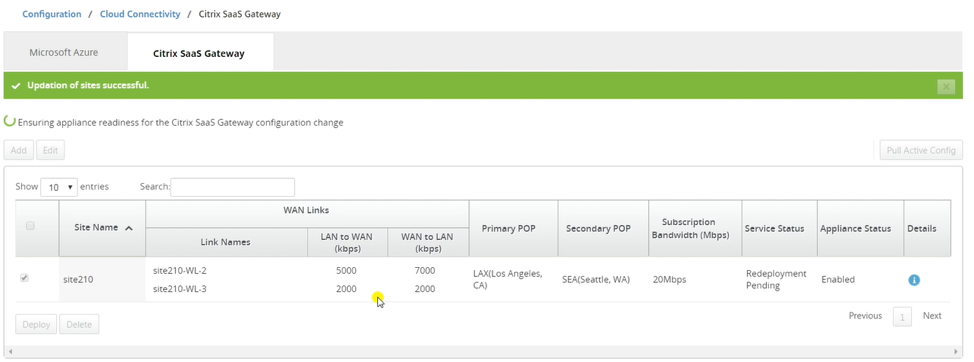
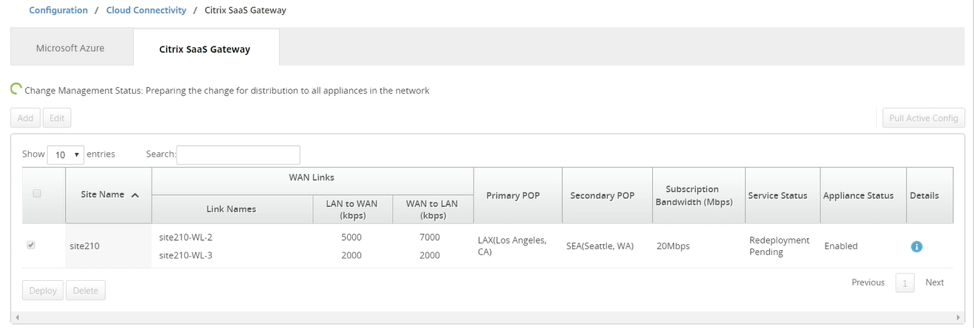
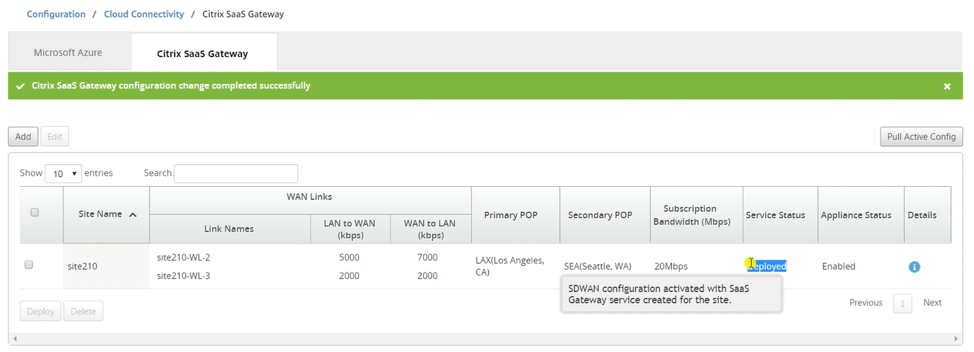
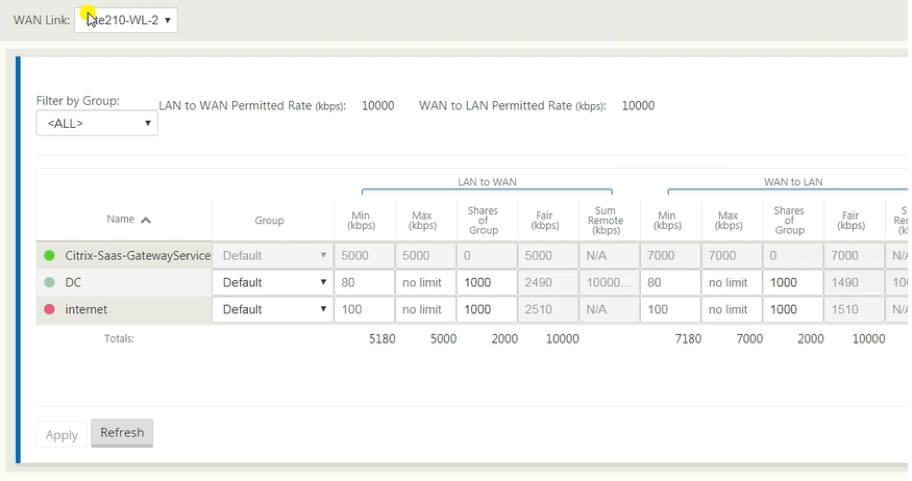
Supprimer le site
Vous pouvez choisir de supprimer les sites qui ne nécessitent plus de connectivité SaaS Gateway. Pour supprimer des sites, sélectionnez le site et cliquez sur Supprimer. Un message de confirmation pour supprimer des sites s’affiche.
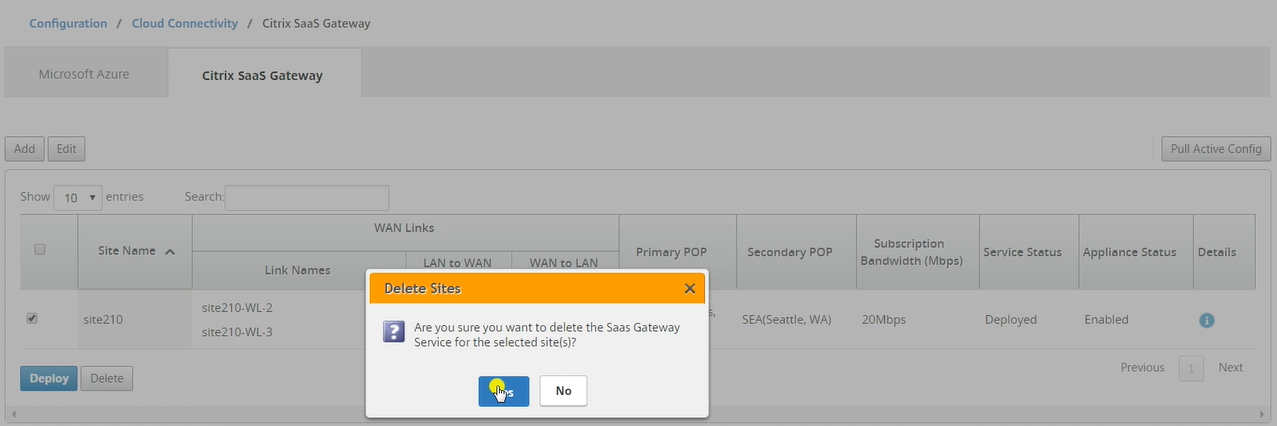
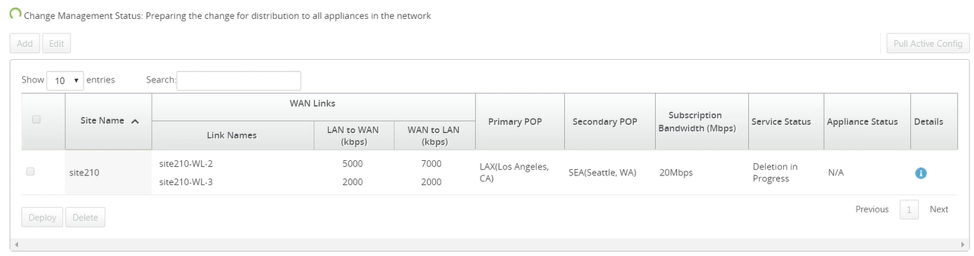
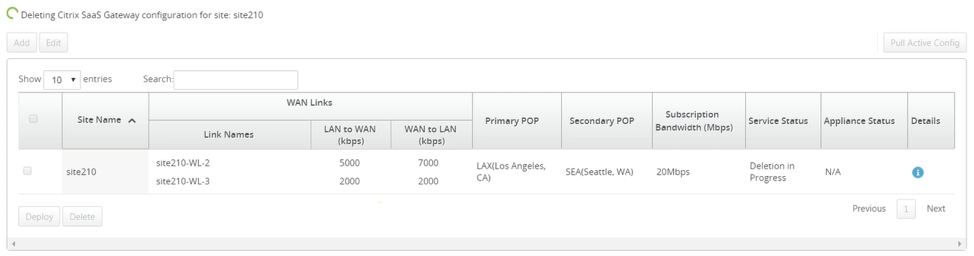
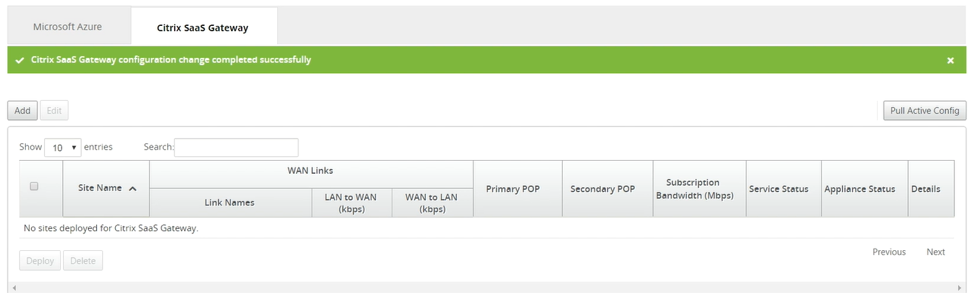
Service de passerelle SaaS Surveillance
Vous pouvez afficher le service SaaS Gateway configuré une fois les sites déployés et activés. Les journaux du service SaaS Gateway sont utiles pour résoudre les problèmes de configuration et de connectivité. Cliquez sur l’icône d’exclamation dans la colonne Détails pour afficher les détails du site.